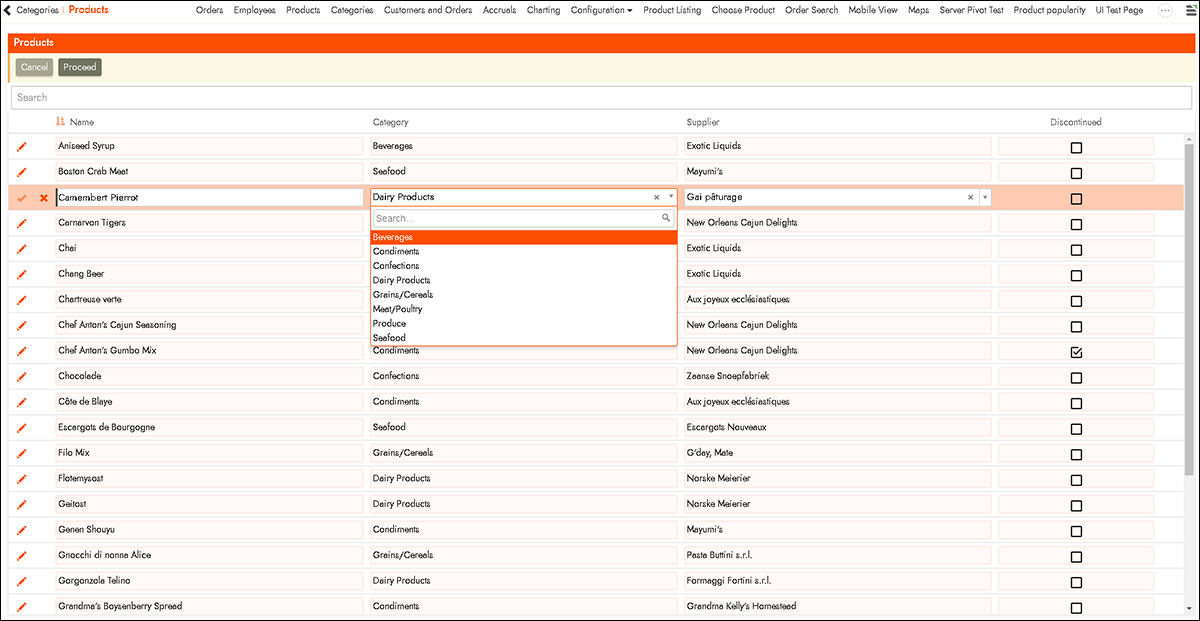Valor seleccionable por el usuario para objetos de lista en Jitterbit App Builder
Caso de uso
En App Builder, podemos definir un objeto de datos para un control de cuadro de lista en una página de la aplicación. Los diseñadores suelen añadir criterios a estos objetos de datos para que los usuarios solo seleccionen los registros activos en el momento del uso. El problema radica en que, con el tiempo, los GUID suelen mostrarse en las páginas de la aplicación a medida que los registros se vuelven inactivos.
El valor Seleccionable por el Usuario, disponible para su configuración en App Builder, es compatible con objetos de lista, controles de opción y de grupo de botones. Esta función permite a los usuarios configurar información al respecto en el nivel de control del panel y, opcionalmente, en el nivel de objeto de negocio. Al configurarse en el nivel de control del panel (lo que App Builder examina al ejecutar la página) para un objeto determinado, solo se mostrarán las filas de datos activas para su selección.
Descripción general
Como antecedente, el problema subyacente es que, al aplicar un filtro activo como parte de los criterios de selección del objeto de negocio, los datos no están disponibles para los valores de lista que apuntan a filas de datos inactivas. Para solucionar esto, es necesario eliminar el filtro activo de los criterios de selección del objeto de negocio y aplicarlo en el control de lista. Con este nuevo enfoque de selección por el usuario, al visualizar los datos, se tendrá acceso a todas las filas de datos activas e inactivas. Al abrir el valor de lista en modo de edición, esta solo mostrará las filas de datos activas para su selección.
Para configurar
Este ejemplo explica paso a paso la creación de un campo "Seleccionable por el Usuario" para un objeto de lista. Esta función también es compatible con los controles de grupo de botones y opciones.
Para que la función "Seleccionable por el Usuario" funcione correctamente, debe configurarse en el panel "Ajustes de Caso Extremo". El control de lista incluye un nuevo campo "Caso Extremo" llamado Seleccionable por el Usuario en el conjunto de controles "Búsqueda (Opciones de Filtro)". En este campo se puede establecer una columna booleana del objeto de datos que actúa como columna indicadora activa. Cuando el control de lista entra en estado de edición, las filas devueltas donde esta columna "Seleccionable por el Usuario" se evalúa como "falso" se excluirán de la lista de selección. Consulte la Figura 1.
- Navegue a la página de la aplicación que contiene el objeto de lista que desea modificar.
- Vaya a Panel de acciones > Diseñar esta página.
- Seleccione el panel que contiene el control de lista.
- Haga clic en el icono emergente del control de lista.
- Haga clic en el botón Configuración de casos extremos.
- En el campo Seleccionable por el usuario del conjunto Búsqueda (Opciones de filtro), configure la columna que desea indicar como indicador activo. Por ejemplo: Reporta a.
- Haga clic en Guardar.

Para facilitar el desarrollo rápido, se ha añadido un nuevo tipo de uso a la ventana emergente de columnas del objeto de negocio. Este tipo de uso se denomina Seleccionable por el usuario. Puede etiquetar una columna de su objeto de negocio con el tipo de uso Seleccionable por el usuario. De esta forma, al añadir un control de lista a un panel que apunte a este objeto de negocio, se rellenará automáticamente el valor de la configuración de caso extremo seleccionable por el usuario para el control de lista con este nombre de columna. Este valor rellenado en el panel Nivel de control se puede eliminar manualmente o cambiar a un valor diferente, si lo desea.
Nota
Configurar la opción "Seleccionable por el usuario" en el objeto de negocio es opcional. Si se configura, se utiliza como una "pista" para proporcionar cualquier panel que contenga una fuente de búsqueda de lista. Consulte la Figura 2.
- Navegue a la Capa de Lógica de Negocio y al objeto de negocio que desee modificar.
- Explore el icono de engranaje de SQL del objeto de negocio.
- Localice la columna que desea configurar como valor "Seleccionable por el usuario".
- Haga clic en el icono emergente correspondiente a la columna identificada.
- Seleccione Seleccionable por el usuario como valor de Tipo de uso en Avanzado (PK y Opciones de enlace).
- Haga clic en Guardar.
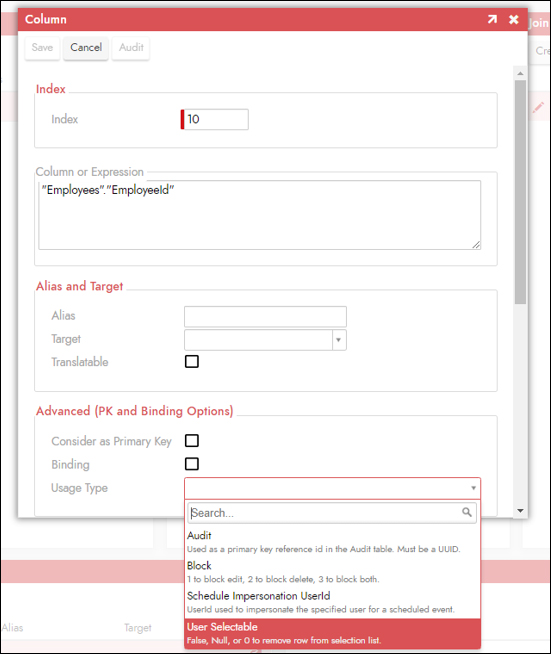
Ejemplo de configuración
En este ejemplo, explicaremos cómo deshabilitar la aparición de categorías en una lista marcadas como Inactivas al crear un nuevo producto.
-
Para comenzar, vaya al Panel de acciones > Diseñar esta página y haga clic en el icono emergente para abrir el control de lista que desea configurar.
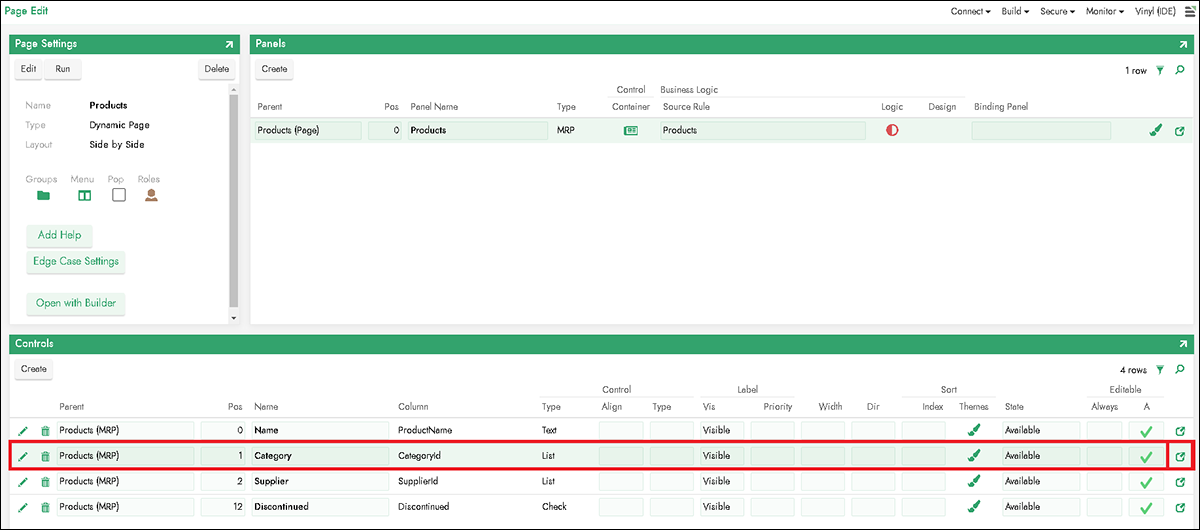
-
Haga clic en el nombre del Objeto de lista en la región Propiedades de la tabla de búsqueda para editarlo.
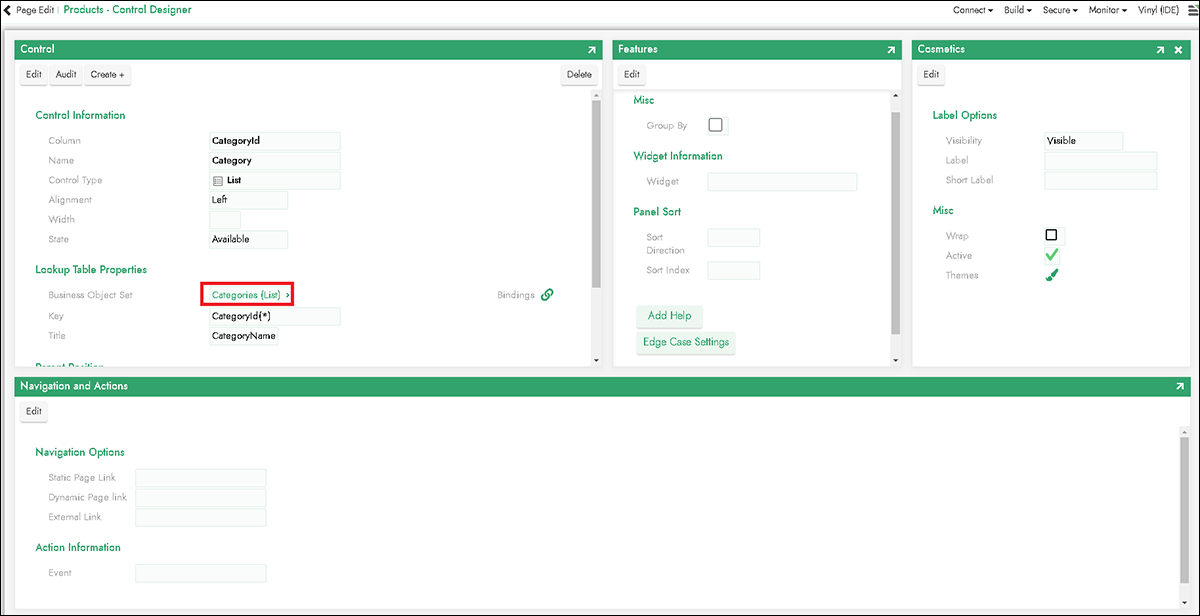
-
En este paso, puede crear o modificar una columna booleana para representar el estado; en nuestro ejemplo, agregaremos "Activo".
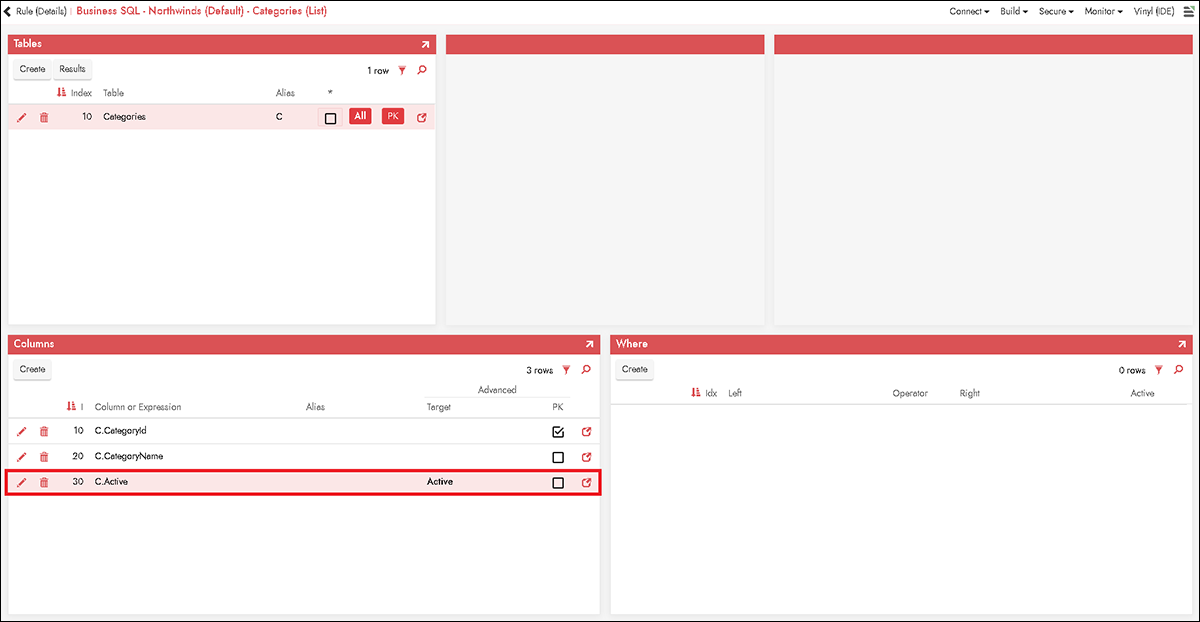
-
Haga clic en el icono emergente de la columna y seleccione "Seleccionable por el usuario" como valor para Tipo de uso.
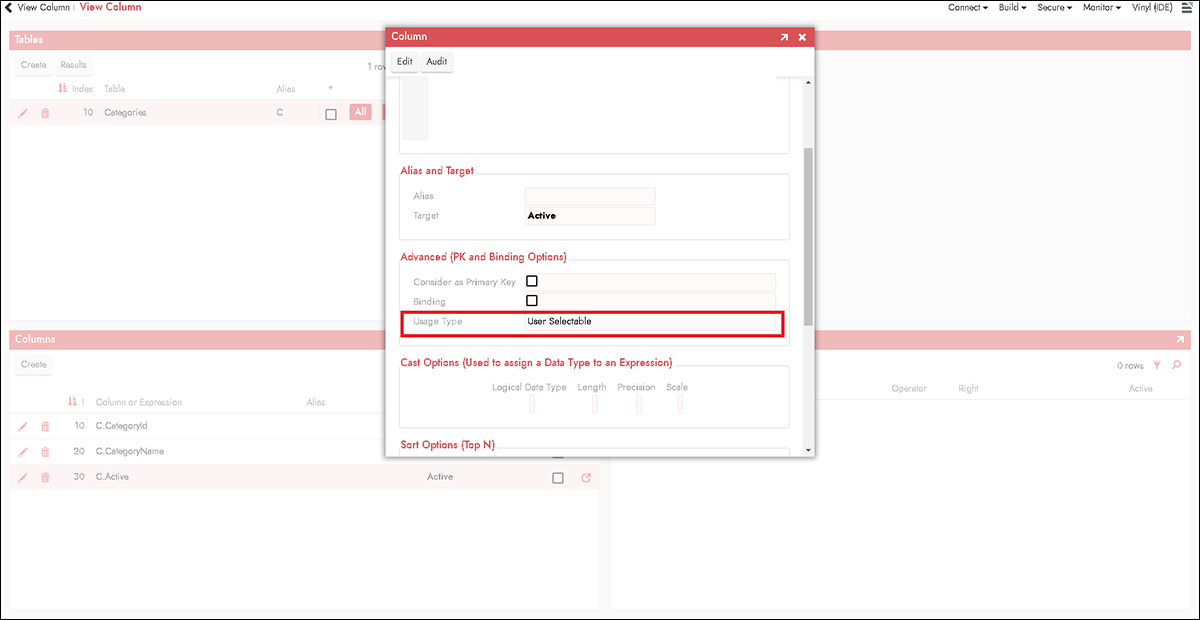
-
Regrese al Diseñador de Controles para el Control de Lista y haga clic en "Configuración de Caso Extremo" en el panel Características.
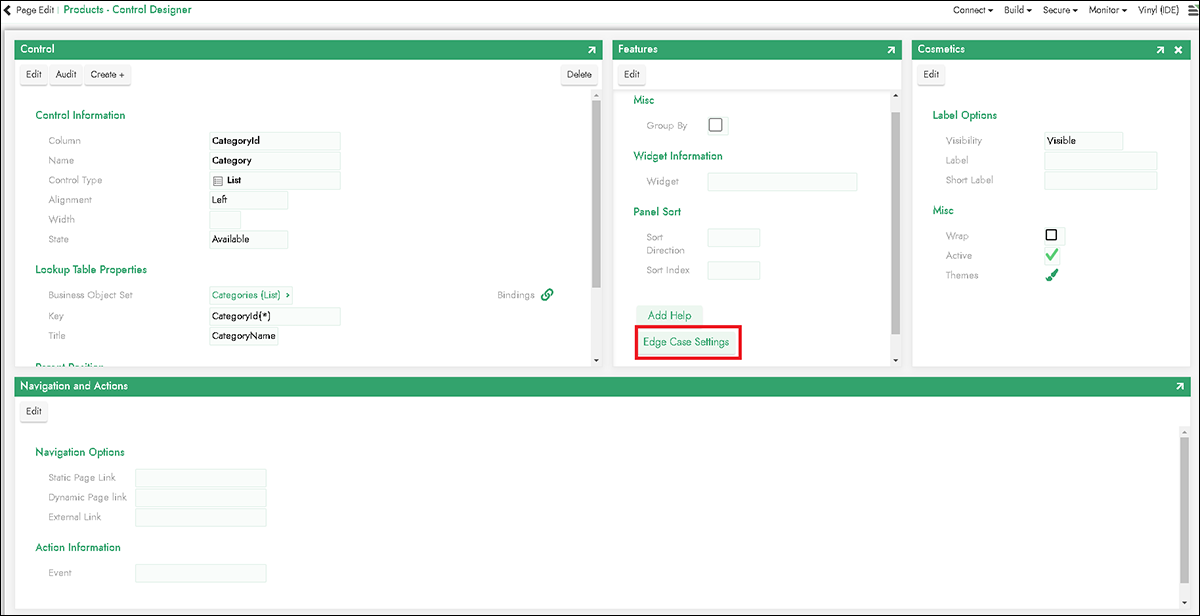
-
Establezca el valor Seleccionable por el usuario en la columna que indica el estado. En nuestro ejemplo, esta es la columna "Activo".
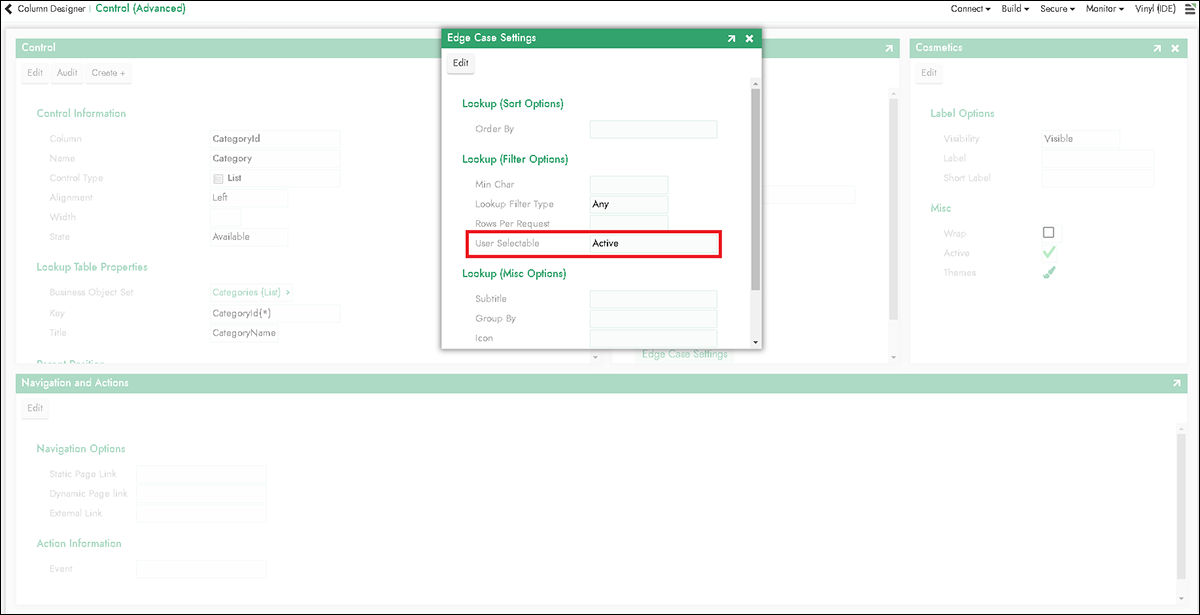
-
Regrese a la vista de la aplicación y pruebe. En este ejemplo, verá que las dos categorías no activas (Carnes alternativas y Natillas) ya no aparecen como opciones en la lista al editar o crear un producto.